PS-哪吒与敖丙插画-起稿与铺色图文教程发布时间:2021年11月15日 08:00
虎课网为您提供字体设计版块下的PS-哪吒与敖丙插画-起稿与铺色图文教程,本篇教程使用软件为PS(CC2017),数位板,难度等级为中级拔高,下面开始学习这节课的内容吧!
本节课的主要内容:为整体画面进行起稿和铺色,如何绘制插画,使用工具PS,课程中所用到的素材和源文件请在视频右侧点击黄色按钮下载。
学完本课内容后,同学们可根据下图作业布置,在视频下方评论区提交作业图片,老师会一一进行解答。
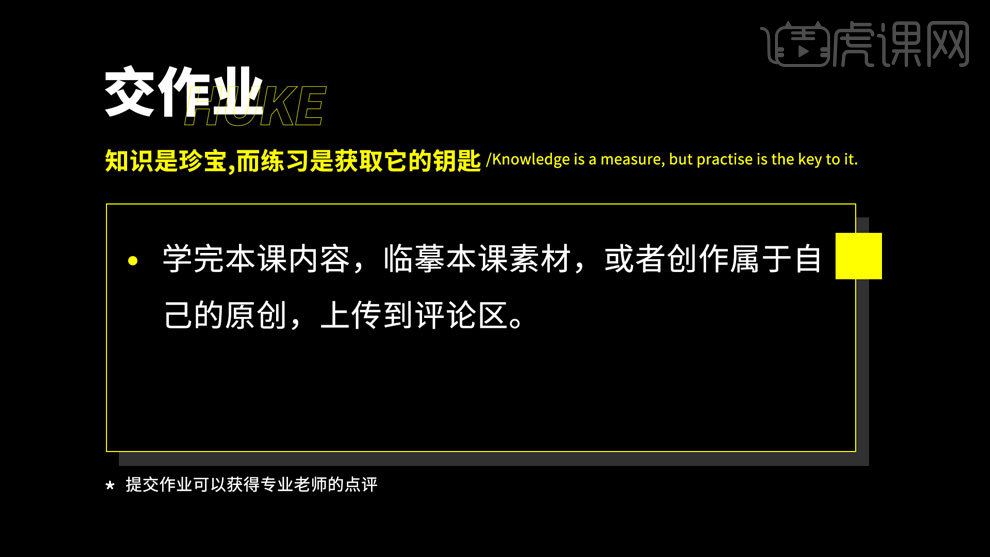
现在开始今天的教程。
1.笔刷的选择,勾线笔刷【漫画G中】,上色笔刷【大师水份25】,笔刷的选择可根据自己的需要选择,【混泥土粗糙是石面】是我常用的,点状可以使用【纹理 银河的小行星 花圈画法】。
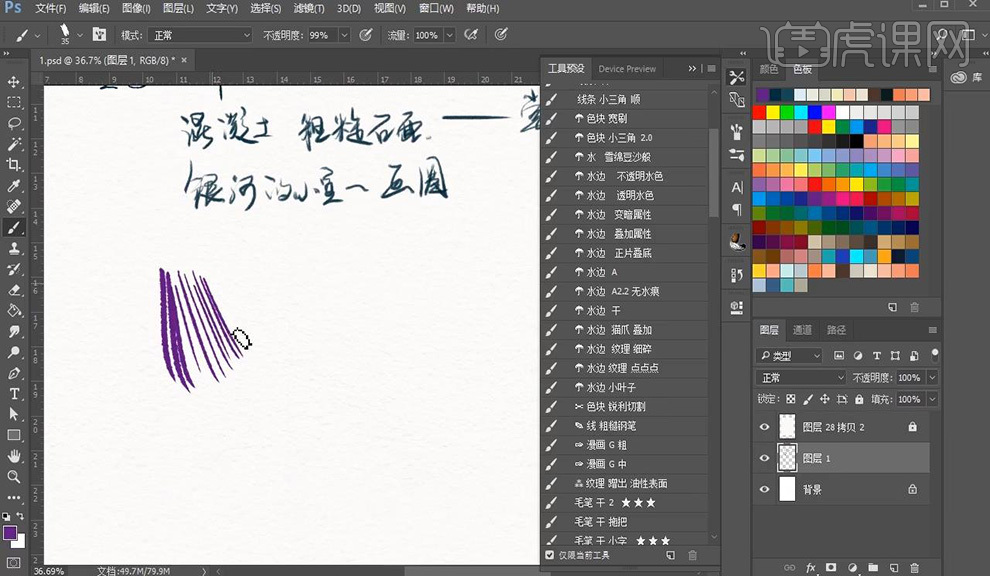
2.打开素材素描纹理,创建新的图层,这幅画的对比是冰与火的对比,龙和人物的对比,先定一下大概的位置。
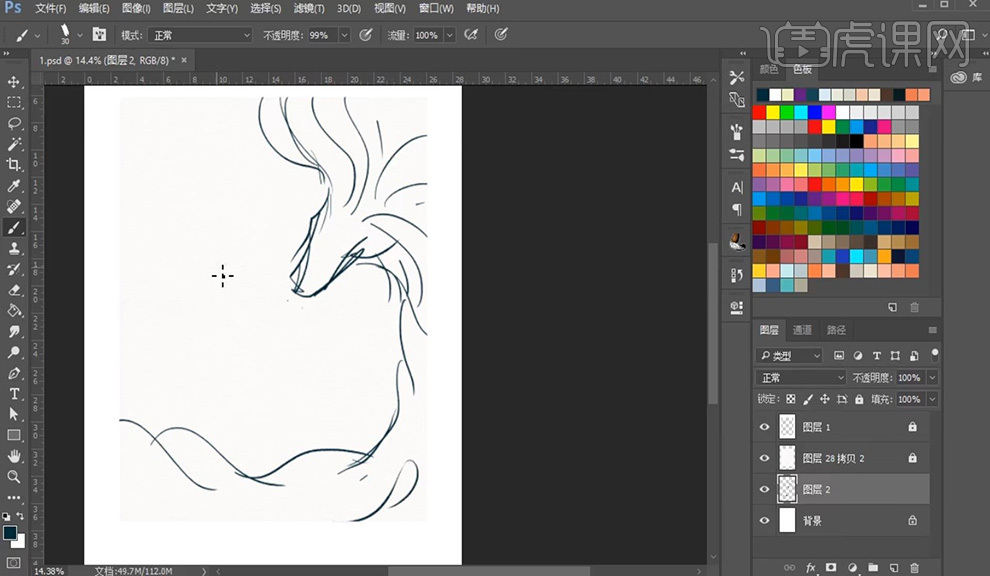
3.画人物时可以使用火柴人的方法先表达下人物的动作,这幅画比较偏扁平化的感觉,可以画的随便一些。
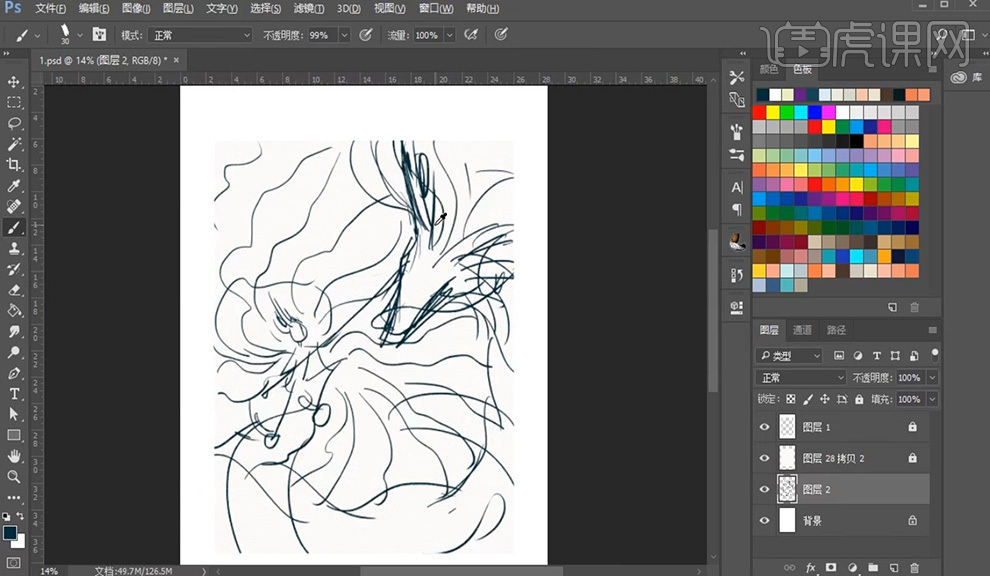
4.调整图层的不透明度,创建新的图层,现在开始绘制草图,根据订好的位置,使用【画笔工具】先绘制龙的脸部,画浪花时大部分是使用线条来制作的。

5.绘制龙的头发时,要注意流畅一笔完成,画这条龙的脸部时设计时可以使用水滴来加深效果。
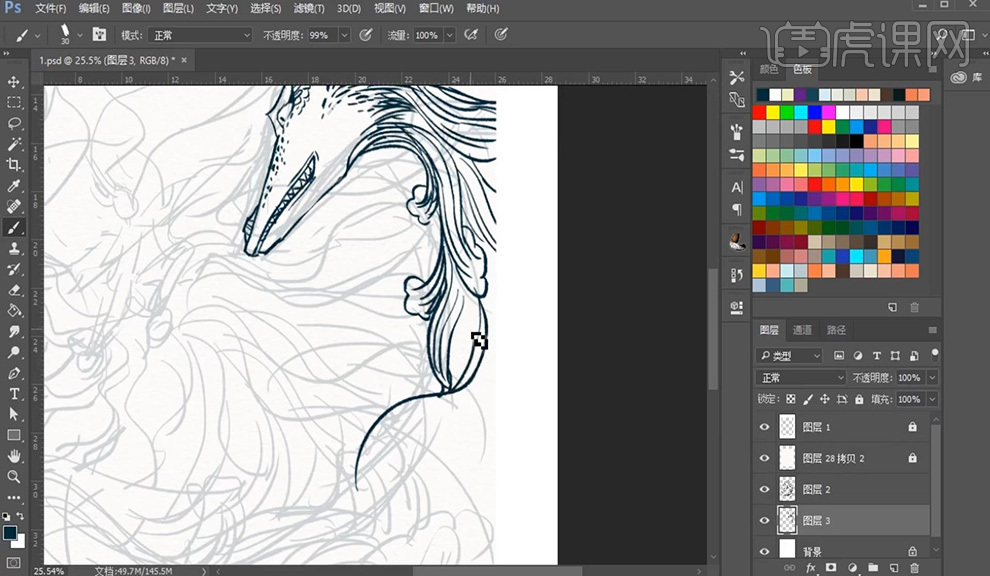
6.使用线条来绘制水的波浪,线条要流畅,线条的走势要基本同意趋势,只是在细节上不同。

7.根据确定好的位置,创建的新图层,绘制红缨枪和人物,画人物时可以画的偏扁平一些,画手臂时画两条线带有转折即可。
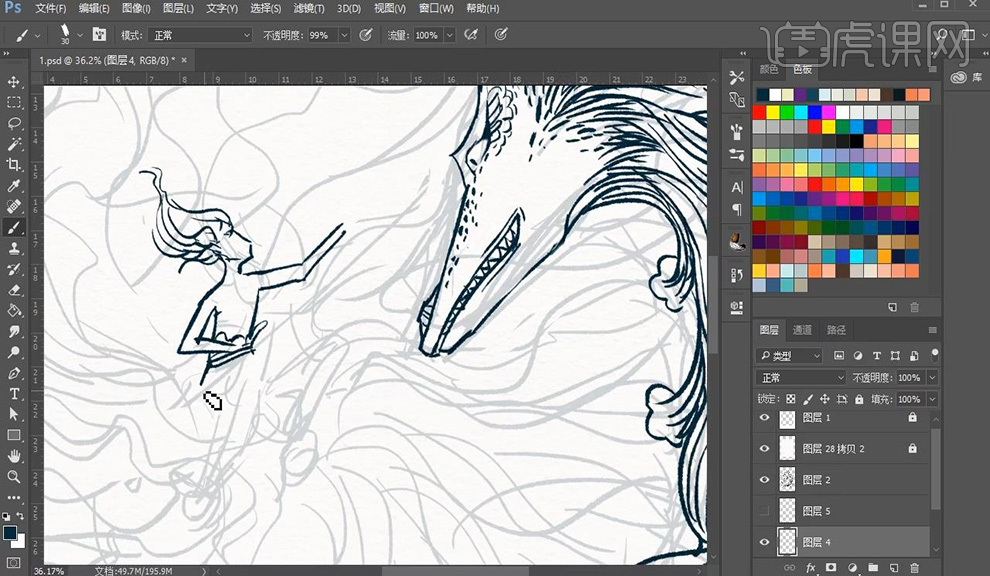
8.也可以适当的夸张一下,不过本图还是使用扁平的风格,【CTRL+T】调整位置大小。

9.现在开始确定火的位置,火的大体要环绕着人物而旋转的,从中心往外散发的效果。
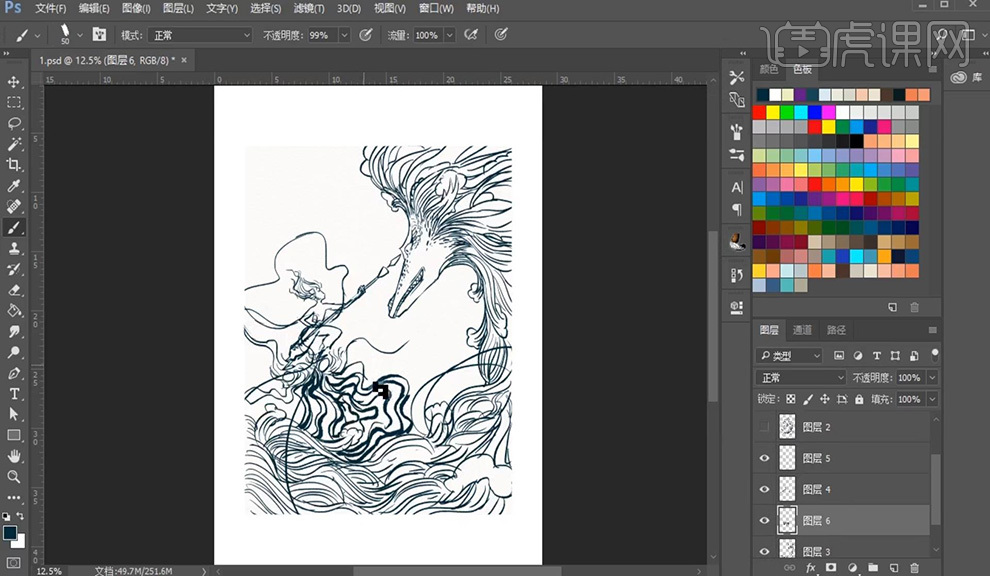
10.【CTRL+T】调整位置大小,将所有的线稿放置在一个组里,改变不透明度。

11.使用蓝色绘制龙的部分,可以使用铺色画成剪影的效果,海浪也是使用蓝色进行绘制。
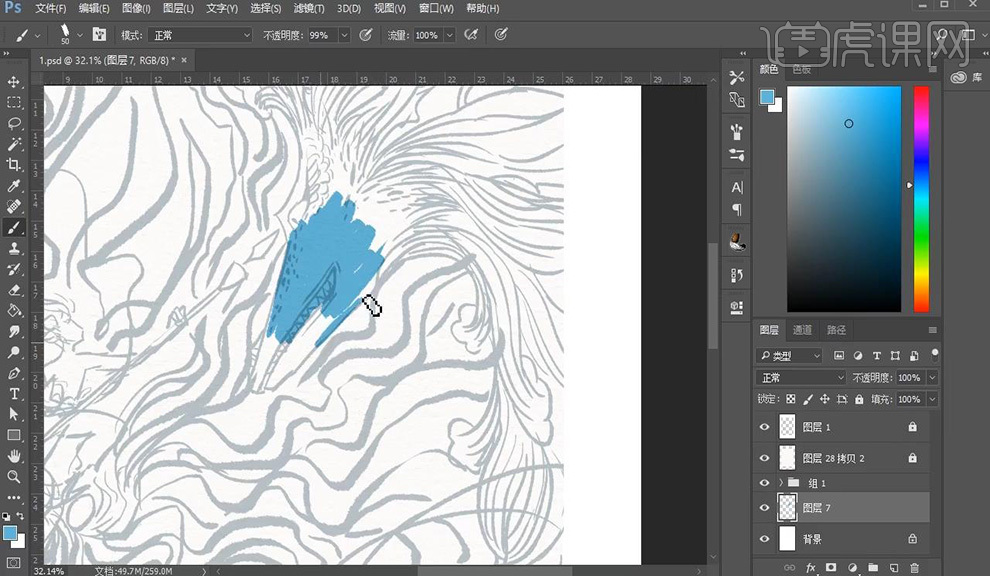
12.填色可以使用【套索工具】进行填充,这里先将轮廓色封闭,在使用【油漆桶】填充,可以进行调整。

13.绘制人物也是按照之前的草稿绘制,把剪影给定下来,颜色是不确定可以自我修改。
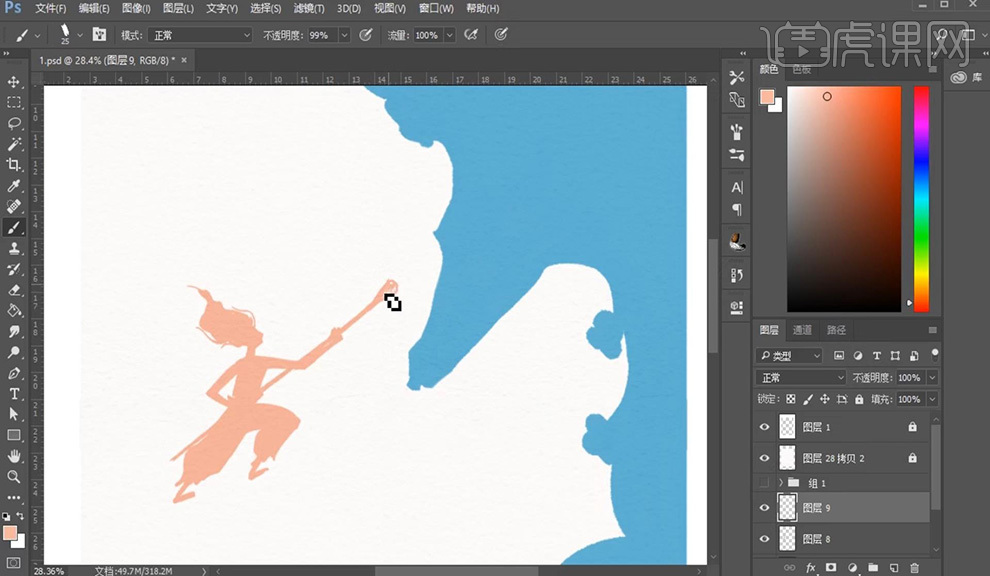
14.快捷键可以在【编辑】-【首选项】-【快捷键】进行修改,也可查看快捷键。
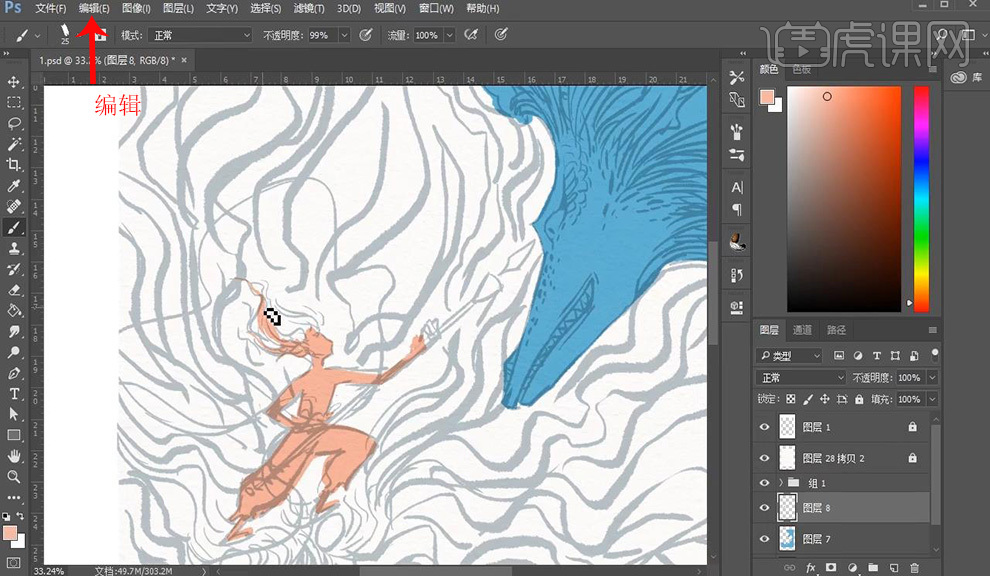
15.画人物剪影时,可以使用【CTRL+T】调整位置大小,开始绘制人物的丝带环绕在人物身上。

以上就是PS-哪吒与敖丙插画-起稿与铺色图文教程的全部内容了,你也可以点击下方的视频教程链接查看本节课的视频教程内容,虎课网每天可以免费学一课,千万不要错过哦!













